如何刪除Outlook中的所有日曆項目/條目?
通常,您可以通過選擇並按下「刪除」鍵來刪除Outlook中的約會或會議。那麼如果要刪除Outlook中多種不同的約會和會議,例如刪除某個日曆文件夾中的所有約會或會議呢?本文將指導您輕鬆刪除Microsoft Outlook中特定日曆文件夾中的所有日曆項目或日曆條目。
要刪除Microsoft Outlook中的所有日曆項目或條目,您可以按照以下步驟操作:
步驟1:切換到日曆檢視,並打開要刪除所有項目的日曆文件夾。
步驟2:在「檢視」選項卡中,點擊「更改檢視」>「列表」以更改文件夾的檢視方式。
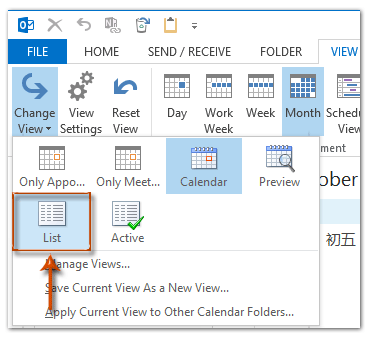
注意:在Outlook 2007中,您可以點擊「檢視」>「當前檢視」>「所有約會」。
步驟3:同時按下「Ctrl」+「A」鍵,選擇文件夾中列出的所有項目。
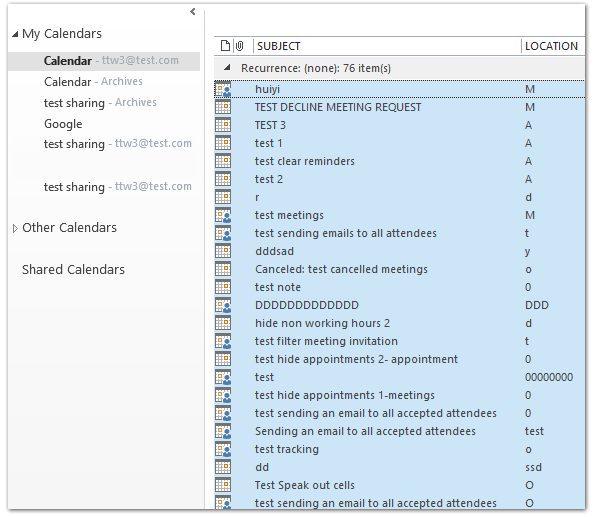
步驟4:按下「刪除」鍵刪除所有項目。
注意:如果所選的日曆文件夾中有會議存在,在按下「刪除」鍵後,會議窗口將彈出。您需要通過點擊會議窗口中的「發送取消通知」按鈕向會議參加者發送取消通知。
最佳辦公室生產力工具
最新消息:Kutools for Outlook 推出免費版本!
體驗全新 Kutools for Outlook,超過100項精彩功能!立即下載!
🤖 Kutools AI :採用先進的AI技術輕鬆處理郵件,包括答覆、摘要、優化、擴充、翻譯及撰寫郵件。
📧 郵件自動化:自動回覆(支援POP及IMAP) / 排程發送郵件 / 發送郵件時根據規則自動抄送密送 / 自動轉發(高級規則) / 自動添加問候語 / 自動分割多收件人郵件為個別郵件 ...
📨 郵件管理:撤回郵件 / 根據主題等方式阻止詐騙郵件 / 刪除重複郵件 / 高級搜索 / 整合文件夾 ...
📁 附件專業工具:批量保存 / 批量拆離 / 批量壓縮 / 自動保存 / 自動拆離 / 自動壓縮 ...
🌟 介面魔法:😊更多精美與酷炫表情符號 /重要郵件來臨時提醒 / 最小化 Outlook 而非關閉 ...
👍 一鍵便利:帶附件全部答復 / 防詐騙郵件 / 🕘顯示發件人時區 ...
👩🏼🤝👩🏻 聯絡人與日曆:從選中郵件批量添加聯絡人 / 分割聯絡人組為個別組 / 移除生日提醒 ...
以您偏好的語言使用 Kutools,支援英語、西班牙語、德語、法語、中文及超過40種其他語言!
只需點擊一次,即可立即解鎖 Kutools for Outlook。別等了,現在下載提升您的工作效率!


🚀 一鍵下載 — 獲取全部 Office 插件
強力推薦:Kutools for Office(5合1)
一鍵下載五個安裝程式,包括 Kutools for Excel, Outlook, Word, PowerPoint及 Office Tab Pro。 立即下載!
- ✅ 一鍵便利:一次操作即可下載全部五套安裝包。
- 🚀 隨時處理任何 Office 任務:安裝您需求的插件,隨時隨地。
- 🧰 包含:Kutools for Excel / Kutools for Outlook / Kutools for Word / Office Tab Pro / Kutools for PowerPoint